
Usar guias de alinhamento no Keynote do Mac
Use as guias de alinhamento e espacejamento para ajudar a posicionar objetos com precisão. Quando as guias estão ativadas, eles aparecem quando você arrasta um objeto em um slide em alinhamento com, ou equidistante de, outro objeto. Você pode ativar ou desativar as guias conforme necessário.
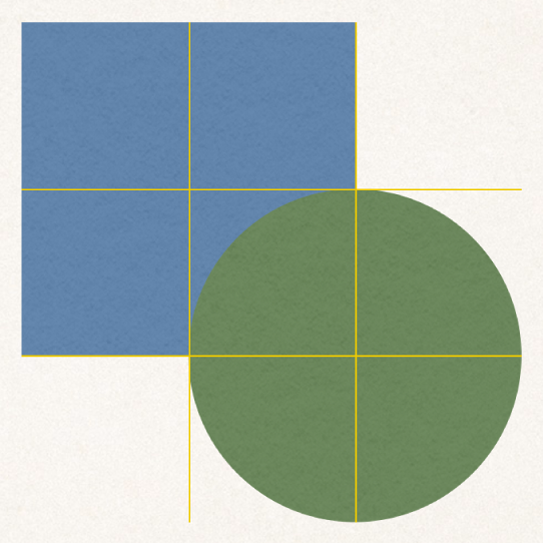
Você também pode adicionar suas próprias guias de alinhamento horizontal ou vertical e colocá-las em qualquer lugar do slide. Essas guias de alinhamento persistentes não aparecem e desaparecem conforme você arrasta objetos, mas permanecem visíveis enquanto você trabalha.
Ativar as guias de alinhamento
Escolha Keynote > Preferências (no menu Keynote, na parte superior da tela) e clique em Réguas, na parte superior da janela de preferências.
Selecione uma das opções:
Mostrar guias no centro do objeto: as guias aparecem quando o centro de um objeto se alinha com o centro de outro objeto ou do slide.
Mostrar guias nas bordas do objeto: as guias aparecem quando as bordas de um objeto se alinham com as bordas de outro objeto ou do slide.
Mostrar guias para dimensionamento relativo: as guias aparecem quando um objeto coincide com o tamanho de outro em uma dimensão em particular (altura, por exemplo).
Mostrar guias para espacejamento relativo: as guias aparecem quando três ou mais objetos estão equidistantes em uma linha.
Você também pode alterar a cor das guias de alinhamento. Clique no quadro de cores ao lado de Guias de Alinhamento, nas preferências de Réguas, e escolha uma cor.
Adicionar guias de alinhamento persistentes
É possível adicionar guias de alinhamento que permaneçam visíveis no slide enquanto você trabalha, mesmo se você sair do slide e retornar a ele depois. Você pode adicionar quantas guias quiser e posicioná-las conforme sua necessidade. Guias de alinhamento são exclusivas para cada slide da apresentação.
Caso não veja as réguas, clique em
 na barra de ferramentas e escolha Mostrar Réguas.
na barra de ferramentas e escolha Mostrar Réguas.Mova o cursor sobre a régua vertical ou horizontal e arraste para o slide.
Para alterar a localização de uma guia de alinhamento, arraste-a.
Remover, ocultar ou limpar guias de alinhamento persistentes
Siga uma das alternativas abaixo:
Remover uma guia horizontal: arraste-a para cima e para fora do slide.
Remover uma guia vertical: arraste-a para a esquerda e para fora do slide.
Ocultar todas as guias: escolha Visualizar > Guias > Ocultar Guias (no menu Visualizar na parte superior da tela e não no botão Visualizar na barra de ferramentas).
Para mostrar todas as guias novamente, selecione Visualizar > Guias > Mostrar Guias.
Limpar todas as guias: Escolha Visualizar > Guias > Limpar Todas as Guias no Slide.
Alterar a cor das guias de alinhamento
Escolha Keynote > Preferências (no menu Keynote, na parte superior da tela) e clique em Réguas.
Clique no quadro de cores ao lado de Guias de Alinhamento e escolha uma cor.
Dica: pode-se adicionar um botão à barra de ferramentas para mostrar e ocultar as guias.